
DREAMWEAVER 8 - GIAO THỨC FTP LÀ GÌ ?
lượt xem 82
download
 Download
Vui lòng tải xuống để xem tài liệu đầy đủ
Download
Vui lòng tải xuống để xem tài liệu đầy đủ
Viết tắt chữ : FILE TRANSFER PROTOCOL là 1 phương pháp thông thường để truyền tải upload các Files lên Host Server ( Từ máy tính nầy sang máy tình của Server được kết nối bằng Internet ) . Máy Server phải chạy 1 chương trình Server FTP + Phần mềm Server. Riêng bạn muốn thực hiện dạng giao thức FTP nầy , bạn phải cài Phần mềm có FTP Client trong máy tính của bạn để Up lên Host và Down từ Host về máy bạn . Thông thường hay sử dụng Software Cute FTP 7.1 Professional ( utbinh...
Bình luận(0) Đăng nhập để gửi bình luận!
Nội dung Text: DREAMWEAVER 8 - GIAO THỨC FTP LÀ GÌ ?
- DREAMWEAVER 8 I.GIAO THỨC FTP LÀ GÌ ? Viết tắt chữ : FILE TRANSFER PROTOCOL là 1 phương pháp thông thường để truyền tải upload các Files lên Host Server ( Từ máy tính nầy sang máy tình của Server được kết nối bằng Internet ) . Máy Server phải chạy 1 chương trình Server FTP + Phần mềm Server. Riêng bạn muốn thực hiện dạng giao thức FTP nầy , bạn phải cài Phần mềm có FTP Client trong máy tính của bạn để Up lên Host và Down từ Host về máy bạn . Thông thường hay sử dụng Software Cute FTP 7.1 Professional ( utbinh đang dùng ). Trong Dreamweaver có các chức năng FTP Client cài sẵn . Một trong những khuyết điểm của FTP là giao thức không có sự bảo mật cài sẵn . Tất cả thông tin được gởi một cách rõ ràng bao gồm tên người dùng , password và chính các Files. II.GIAO THỨC SECURE FTP : ( SFTP ). Giải quyết vấn đề bảo mật bằng cách nó mã hóa tất cả thông tin được gởi giữa Client FTP ( Thí dụ Dreamweaver và Server FTP đều có SFTP ). III.GIAO THỨC WebDAV: Cung cấp khả năng bảo mật và giải quyết vấn đề khác mà những người dùng Dreamweaver đối mặt : • Bảo đảm rằng mỗi lần có người chỉnh sửa một Trang Web cụ thể , WebDAV khóa 1 File trong khi nó đang được chỉnh sửa và nhả khóa khi trang được hoàn tất. • Dreamweaver có hệ thống Khóa và MỞ KHÓA các Files của riêng nó khi bạn sử dụng các giao thức không phải là WebDAV . • Thực tế bạn sẽ không thấy 1 sự khác biệt trong hoạt động của Dreamweaver bất kể bạn chọn giao thức nào . ( Hình thức kết nối ). IV.ĐỊNH NGHĨA SITE TỪ XA BẰNG WEBDAV: 1. Menu Site > Manage Sites > Thẻ Help . Hiện ra Hướng dẫn . Setting the Manage Sites dialog box options 1
- The purpose o this dialo box is to let you cre e of og eate a new site, edit a site, duplic cate a site remove a site, or im e, mport or exp port a site. To create, ed or dele a site: dit, ete 1. Select a site from the windoww. 2. Click a button to select one o the options: s of New en nables you to create a new site. For more informat etting up a new Dream tion, see Se mweaver sit te. Edit en nables you t edit an e to existing site e. For more informat tion, see Ed diting settin for a Dr ngs reamweaver site. Duplicate creates a copy of the site yo selected. s ou . The cop appears in the site list window py w. Remov deletes t selected site. ve the d Dreamw weaver aler you that you canno undo this action. rts t ot s Export enables yo to save the exporte site as a XML file. t ou ed an For more informat tion, see Im mporting and exporting sites. g Import enables y to selec an XML fi for a site to import. t you ct ile e . For more informat tion, see Im mporting and exporting sites. g 3. Click Do to close the dialog box. one e g • Thẻ NE : tạo Site mới . EW • Thẻ Edi : Chỉnh sửa Site hiện hữu . it n • Thẻ Duplicate : Nh bản Sit mà bạn c hân te chọn . • Thẻ REMOVE : Loạ bỏ Site b chọn ại bạn • Export : Chọn File XML cho S Import. Site • Nhấp Done đóng H Thoại. D Hộp 2.Menu Sit > Manag Sites > HT Manage Sites > Ch te ge H e họn Pixel Sit > Edit (H te H1). Ra HT Sit Definition For Pixel Site . Chú ý Cột Trái đ te n đang chọn S Cục bộ . Site ộ
- • Site name nhậ : website ( Folder web nầy củ utbinh đ tạo hiện đang được đặt ở e ập e8 ủa đã c Dessktop . Fold nầy tạo bằng Chươ Trình Front Page 2 der ơng F 2003 chớ chưa biết tạo bằng Dreeamweaver vì đang họ đây mà ) ọc ). • Loc Root Folder : Bạn n cal nhập đường dẫn đến w g website8 củ Site Cục bộ trong m ủa máy tính của bạn . h • HTT address nhập địa c Host mà bạn sử dụ : http:// TP chỉ à ụng /www.freew webtown.co > om Ok (H22). • Đã nhập vào H Manage Sites > Do . (H3). HT one
- • Cột Panel Files đã có Site website8 .Chọn Local View (XemSite Cục bộ trong Ổ cứng ) t s e a m (H4 4). • Nhậ Dạng RE ập EMOTE VIEW W.(H5). • Xem dạng TES m STING VIEW W.(H6).
- • Xem Dạng MA VIEW.(H7). m AP 4. Men Sites > Manage Sit > Thẻ Edit > Cột Trái chọn REMOTE INFO ( Site Từ xa ) nu tes F ừ (H8 8).
- 5. Nhấ Tab BAS > Chọn WebDAV > HT thay đ hiển thị các Trường để bạn điền vào ấp SIC đổi g cho loại kết nố WebDAV.(H9). o ối • Nhập URL của server WebDAV. • Nhập tên đăng nhập WebDAV đ W • Nhập Passwword webDDAV> Nhấp Save . • Nhấp Test Connection để kiểm t sự kết nối thành cô với Hos mà bạn v n tra ông st vừa nhập vào .Nếu Dreaw weaver báo lỗi , kiểm tra thông tin lại mà bạn đã nhập v > n vào Next.(H10) ).
- • Nhấp Nút N do not e NO enable chec in and ch ck heck out > Next.(H11). • SUMMARY v các thông tin mà b đã nhập cho các S Màn Hình S với bạn Sites cục bộ và ộ S i t e T ừ x a > D o n e . ( H 1 2 ) .

CÓ THỂ BẠN MUỐN DOWNLOAD
-

Chương trình DREAMWEAVER 8 - Bài 1
 8 p |
8 p |  214
|
214
|  59
59
-
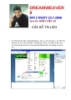
Chương trình DREAMWEAVER 8 - Bài 2
 5 p |
5 p |  165
|
165
|  48
48
-
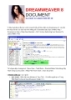
Chương trình DREAMWEAVER 8 - Bài 3
 4 p |
4 p |  153
|
153
|  40
40
-

Chương trình DREAMWEAVER 8 - Bài 7
 5 p |
5 p |  111
|
111
|  33
33
-

Chương trình DREAMWEAVER 8 - Bài 5
 7 p |
7 p |  124
|
124
|  31
31
-
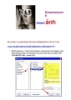
Chương trình DREAMWEAVER 8 - Bài 16
 6 p |
6 p |  116
|
116
|  28
28
-

Chương trình DREAMWEAVER 8 - Bài 11
 7 p |
7 p |  132
|
132
|  28
28
-
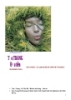
Chương trình DREAMWEAVER 8 - Bài 14
 12 p |
12 p |  105
|
105
|  26
26
-
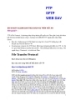
Chương trình DREAMWEAVER 8 - Bài 8
 7 p |
7 p |  154
|
154
|  25
25
-
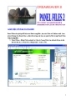
Chương trình DREAMWEAVER 8 - Bài 12
 4 p |
4 p |  129
|
129
|  25
25
-
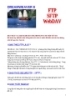
Chương trình DREAMWEAVER 8 - Bài 9
 9 p |
9 p |  127
|
127
|  24
24
-

Chương trình DREAMWEAVER 8 - Bài 13
 4 p |
4 p |  117
|
117
|  22
22
-
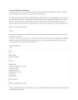
Tạo popup menu không cần JavaSript
 10 p |
10 p |  188
|
188
|  19
19
-
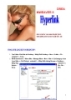
Chương trình DREAMWEAVER 8 - Bài 15
 9 p |
9 p |  109
|
109
|  18
18
-

Dreamweaver tích hợp Photoshop
 3 p |
3 p |  70
|
70
|  13
13
-

DREAMWEAVER8BÀI 14 NGÀY 17.8/.2006 SOẠN KS TRẦN VIỆT AN SÁCH DREAMWEAVER 8
 8 p |
8 p |  85
|
85
|  10
10
-

DREAMWEAVER 8BÀI 9 NGÀY 15.8.2006 SOẠN SÁCH DREAMWEAVER 8 KS TRẦN VIỆT AN Bài soạn
 8 p |
8 p |  89
|
89
|  8
8
-

DREAMWEAVER 8BÀI 15 NGÀY 18.8.2006 SOẠN THEO DREAMWEAVER 8 KS TRẦN VIỆT ANI.TẠO SITE
 6 p |
6 p |  74
|
74
|  6
6
Chịu trách nhiệm nội dung:
Nguyễn Công Hà - Giám đốc Công ty TNHH TÀI LIỆU TRỰC TUYẾN VI NA
LIÊN HỆ
Địa chỉ: P402, 54A Nơ Trang Long, Phường 14, Q.Bình Thạnh, TP.HCM
Hotline: 093 303 0098
Email: support@tailieu.vn








